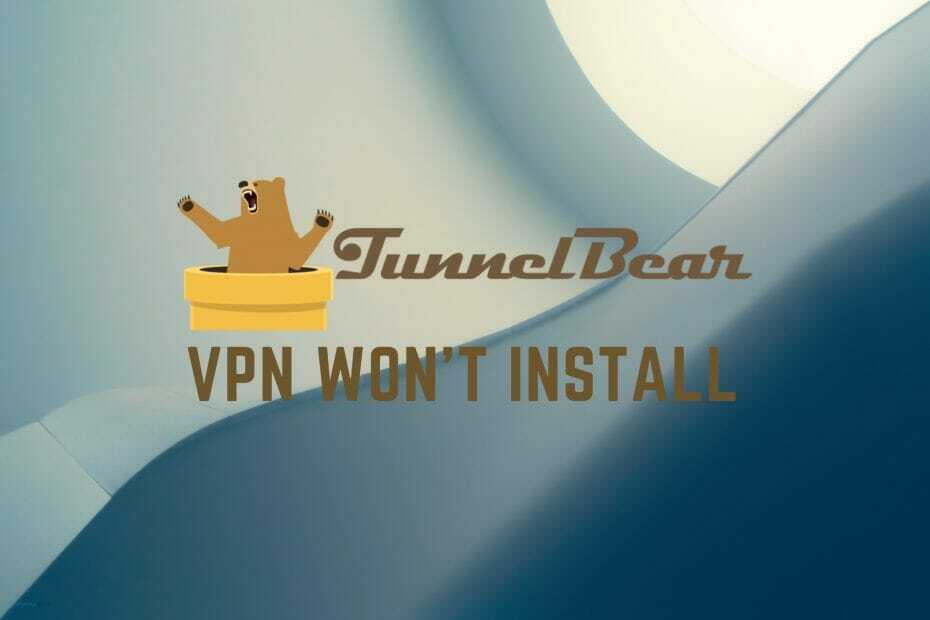- TunnelBear VPN: n asennus- ja konfigurointimenettelyjen pitäisi olla helposti suoritettavissa.
- TunnelBearin asentaminen ja määrittäminen voi kuitenkin aiheuttaa erilaisten tekijöiden vuoksi joitain ongelmia.
- Yleensä asennusprosessin uudelleenkäynnistyksen tai sovelluksen uudelleenasennuksen pitäisi toimia kuin viehätys.
- Tutustu oppaaseen ja löydä, miten TunnelBear VPN voidaan ratkaista hikoilematta.

TunnelBearVPN on nykyään yksi suosituimmista VPN-ratkaisuista, ja sillä on sekä ilmaisia että premium-suunnitelmia.
Yleensä asennus- ja konfigurointimenettely on melko yksinkertainen, eikä sen pitäisi viedä liikaa hänen arvokasta aikaa.
TunnelBearin asiakasasennuksessa Windows-alustalla näyttää kuitenkin olevan ongelma.
Käyttäjät eivät nimittäin pysty asentamaan TunneliBearVPN ilman näkyvää syytä ja he eivät voi sietää sitä (ei sanaa).
Tämän ratkaisemiseksi annoimme neljä toimivaa ratkaisua käsiteltävään ongelmaan. Jos olet jumissa asennusnäytössä, tarkista ne alla.
5 parasta suosittelemaa VPN: ää
 |
Kahden vuoden suunnitelmiin 59%: n alennus |  Tarkista tarjous! Tarkista tarjous! |
 |
79% alennus + 2 ilmaista kuukautta |
 Tarkista tarjous! Tarkista tarjous! |
 |
85% alennus! Vain 1,99 $ kuukaudessa 15 kuukauden suunnitelmalle |
 Tarkista tarjous! Tarkista tarjous! |
 |
83% Pois (2.21 $ / Kuukausi) + 3 ilmaista kuukautta |
 Tarkista tarjous! Tarkista tarjous! |
 |
76% (2.83$) 2 vuoden suunnitelmassa |
 Tarkista tarjous! Tarkista tarjous! |
Mitä voin tehdä, jos TunnelBearVPN ei asennu tietokoneelleni?
1. Käynnistä järjestelmä uudelleen

Ensinnäkin, on aina olemassa pienintäkään mahdollisuutta, että taustasovellus on vuorossa Microsoft Installerin kanssa.
Koska tämä palvelu voi toimia vain yhdellä asennusohjelmalla kerrallaan, meillä on itsellemme selvä syy, miksi TunnelBearVPN-työpöytäasiakas ei asenna.
Odota hetki ja yritä uudelleen. Jos ongelma on jatkuva, muista käynnistää tietokone uudelleen ja kokeilla sitä uudelleen.
Varmista myös, että olet hankkinut uusimman ja tuetun version Windows-iteraatioosi.
2. Suorita asennusohjelma järjestelmänvalvojana
Järjestelmän tietoturvapalvelut, erityisesti UAC (User Account Control), estävät epäluotettavien kolmansien osapuolten sovellusten asennuksen estääkseen niitä tekemästä muutoksia järjestelmään.
Nyt kun olet todennäköisesti selvittänyt sen itse, tällä ominaisuudella on oma mielensä ja se estää usein luotettavat ohjelmat, mikä TunnelBearVPN varmasti on.
Tämän välttämiseksi voit joko laskea UAC: n suojauspalkin tai, parempi, suorittaa asennusohjelma järjestelmänvalvojan luvalla.
Sinun on myös poistettava kolmannen osapuolen virustorjunta käytöstä siirtymällä sieltä muualle asennukseen.
Näin lasket UAC-palkin:
- Kirjoita Windowsin hakupalkkiin UAC ja avaa Muuta käyttäjätilin hallinta-asetuksia.

- Laske liukusäädin pohjaan Älä koskaan ilmoita minulle vaihtoehto.

- Vahvista muutokset ja käynnistä tietokone uudelleen.
- Yritä asentaa TunnelBearVPN uudelleen.
Näin voit suorittaa TunnelBearVPN-asennusohjelman järjestelmänvalvojan luvalla:
- Lataa uusin versio TunneliBearVPN Windowsille, tässä.
- Navigoida johonkin Lataukset, napsauta hiiren kakkospainikkeella asennusohjelmaa ja avaa Ominaisuudet.
- Valitse Yhteensopivuus välilehti.
- Tarkista Suorita tämä ohjelma yhteensopivuustilassa ruutu ja valitse aikaisempi Windowsin iterointi.
- Tarkista Suorita tämä ohjelma järjestelmänvalvojana laatikko.

- Vahvista muutokset ja kaksoisnapsauta asennusohjelmaa suorittaaksesi sen.
3. Asenna TunnelBearVPN vikasietotilassa
- Lehdistö Windows-näppäin + I avata asetukset.
- Avata Päivitys ja suojaus.

- Valitse Elpyminen vasemmasta ruudusta.
- Alla "Edistynyt käynnistysNapsauta Käynnistä uudelleen nyt.

- Kun Edistynyt käynnistys valikko tulee näkyviin, valitse Vianmääritys.
- Avata Edistyneet asetukset.
- Valitse Käynnistysasetukset ja sitten Uudelleenkäynnistää.
- Kun Käynnistysasetukset valikko tulee näkyviin, valitse Vikasietotilassa painamalla F4 tai Vikasietotila ja verkko painamalla F5.
- Juosta tunneliBearVPN asentaja.
4. Käytä toista VPN: ää
Alla suositeltu VPN on laajalti arvostettu Kape Technologiesin virtuaalisen yksityisen verkon tarjoaja, joka voi säästää vaivaa etsimällä vianmääritysvinkkejä.
Sen sijaan, että selaisit Internetiä 23 maasta (kuten TunnelBear-käyttäjät voivat), PIA: lla on 35 912 palvelinta, joista valita vähintään 77 maassa.
Lisäksi voit suojata jopa 10 laitetta samanaikaisesti. Vaikka sinulla ei olisikaan niin paljon laitteita, on todennäköistä, että sinulla on perheenjäsen, jolla on puhelin, joka odottaa innokkaasti hänen yksityisyytensä parantamista.
Lopuksi, pidä mielessä 30 päivän takuu rahasi palauttamiseksi, jos et pidä palvelusta tai et voi tottua siihen.
Näin ei kuitenkaan todennäköisesti tapahdu, koska asiakaspalveluhenkilöstö on aina ystävällistä, asennus on intuitiivista ja virheet ovat poikkeus.

Yksityinen Internet-yhteys
Yksityisen Internet-yhteyden asentaminen vie vain minuutteja. Lunasta paras tarjous heti!
Jos sama ongelma häiritsee sinua edelleen ja TunnelBearVPN vain kieltäytyy asentamasta, on vielä yksi viimeinen tapa tehdä se.
Tämä voidaan kuitenkin tehdä avaamalla järjestelmän vikasietotila, mikä voi olla ongelma Windows 10: ssä Fast Boot -ominaisuuden vuoksi.
Siitä huolimatta, kun olet siellä (ja näytämme sinulle, miten sinne pääsee), asennuksen tulisi olla kakku.
Sen pitäisi tehdä se. Jos sinulla on kysyttävää tai ehdotuksia TunnelBearVPN: n asentamisesta järjestelmään, muista kertoa meille alla olevasta kommenttiosasta.
Usein Kysytyt Kysymykset
TunnelBear väittää tarjoavansa täyden nimettömyyden koko verkossa, joten ole varma, että se muuttaa sinun IP-osoite.
TunnelBear on kunnollinen VPN, jolla on useita tilaussuunnitelmia, mutta markkinoilla on kuitenkin parempia valintoja. Suosittelemme PIA tältä osin.
Vahvistaaksesi, että TunnelBear toimii, kartan on oltava vihreä ja Karhun on istuttava iloisesti valitsemassasi tunnelissa.